
엑셀 DATEDIF 함수를 활용해서 특정 날짜 사이 간에 기간을 계산할 수 있습니다. 엑셀을 통한 기간을 계산할 때, 가장 유용한 것은 재직기간 또는 근속기간이라고 하는 기간을 계산할 때입니다. 재직기간은 승진을 검토할 때나 급여 업무를 할 때에 필수적인 부분이기 때문에 많은 분들에게 도움이 될 것입니다. 공무원인 분들에게는 연금을 수령하기 위한 조건으로서 기간을 계산하여 자신의 근속기간을 정확하게 알 수 있을 것입니다. 아르바이트 재직기간을 구할 때도 정말 유용한 함수이니 DATEDIF 함수를 통해 기간을 계산하여 근무 중에 필요한 상황에서 충분히 활용하시면 좋겠습니다. 오늘의 과제는 아래 그림에서 확인할 수 있는 것처럼 '김영철의 재직기간은 몇년 몇월 며칠인가?'입니다. 조금 복잡한 함수로 표현되기 때문에 몸풀기 과제도 3가지를 준비하였습니다. 몸풀기 과제를 먼저 연습하고 그 과제의 결과를 조합하여 오늘의 과제를 해결할 예정입니다. DATEDIF 함수를 마스터해봅시다.
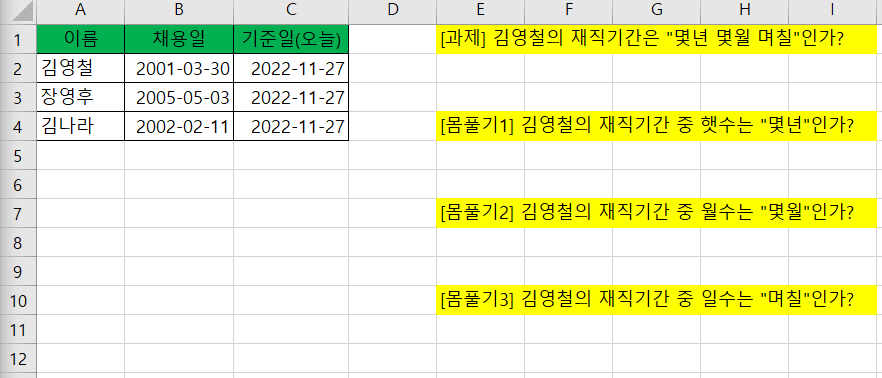
1. 함수 구조 : DATEDIF(시작일, 종료일, "연 또는 월 또는 일" )
DATEDIF 함수의 구조는 정말 간단합니다. 다만, DATEDIF 함수는 엑셀에서 제공하는 함수에 포함되지 않아 자동 완성이 되지 않아 직접 입력을 해야 한다는 점을 유의하세요.
- <시작일> 계산하고자 하는 날의 시작일입니다.
- <종료일> 계산하고자 하는 날의 종료일입니다.
- <연 또는 월 또는 일> Y(총 연도차), M(총 개월차), D(총 일수차), YM(순 개월차), MD(순 일수차)
- <주의> 재직기간을 계산할 때는 보통 시작일을 포함하여 계산하기 때문에 일수를 구할 때 +1을 해줘야합니다.
시작일과 종료일은 이해하기가 어렵지 않지만, "연 또는 월 또는 일"은 제법 복잡하여 정확하게 넘어갈 필요가 있습니다. 아래 내용을 잘 이해해보세요.
- <시작일> 2000년 1월 10일, <종료일> 2010년 5월 11일 일 경우 재직기간 계산하기
- <"Y"> : 10년, <"M"> : 124개월, <"D"> : 3775일(+1 하기)
- <"YM"> : 4개월, <"MD"> : 2일(+1 하기)
2. 몸풀기 과제 풀이
그럼 이제 본격적으로 몸풀기 과제를 풀이해보고 최종 과제를 완료해볼 차례입니다. 엑셀을 통해 재직기간을 쉽게 계산할 수 있는 길이 곧 열리니 차근차근 따라와 주시기 바랍니다.
1) 몸풀기1 : 김영철의 재직기간 중 햇수는 '몇년'인가?
- 등호(=)를 입력합니다.
- DATEDIF를 입력합니다.(함수식 자동 완성이 되지 않아요)
- 시작일인 B2를 입력합니다.
- 종료일인 C2를 입력합니다.
- "Y"를 입력하고 엔터를 누릅니다.
완성된 함수식은 =datedif(B2, C2, "Y")입니다. 그러면 21이 계산되어 입력됩니다.
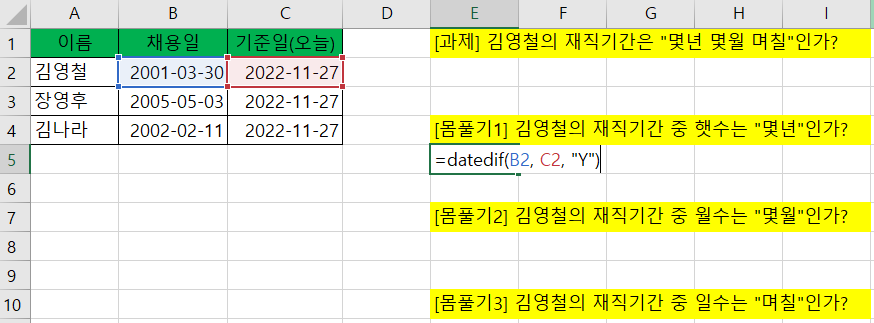
2) 몸풀기2 : 김영철의 재직기간 중 월수는 '몇월'인가?
- 등호(=)를 입력합니다.
- DATEDIF를 입력합니다.(함수식 자동 완성이 되지 않아요)
- 시작일인 B2를 입력합니다.
- 종료일인 C2를 입력합니다.
- "YM"를 입력하고 엔터를 누릅니다.
완성된 함수식은 =datedif(B2, C2, "YM")입니다. 그러면 7이 계산되어 입력됩니다.
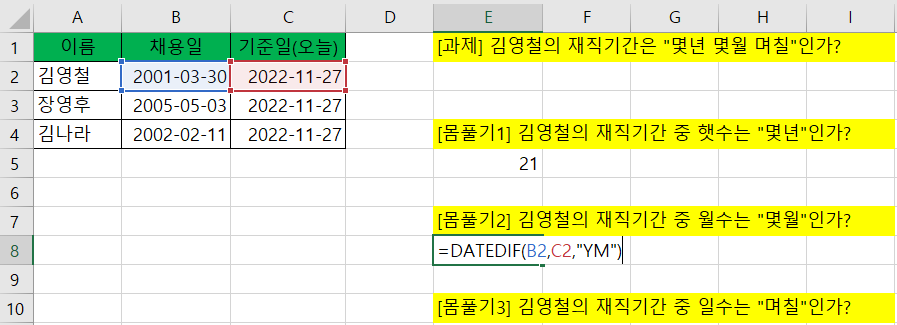
3) 몸풀기3 : 김영철의 재직기간 중 일수는 '며칠'인가?
- 등호(=)를 입력합니다.
- DATEDIF를 입력합니다.(함수식 자동 완성이 되지 않아요)
- 시작일인 B2를 입력합니다.
- 종료일인 C2를 입력합니다.
- "MD"를 입력하고 엔터를 누릅니다.
- +1을 붙여줍니다
완성된 함수식은 =datedif(B2, C2, "MD")+1입니다. 그러면 29가 계산되어 입력됩니다.
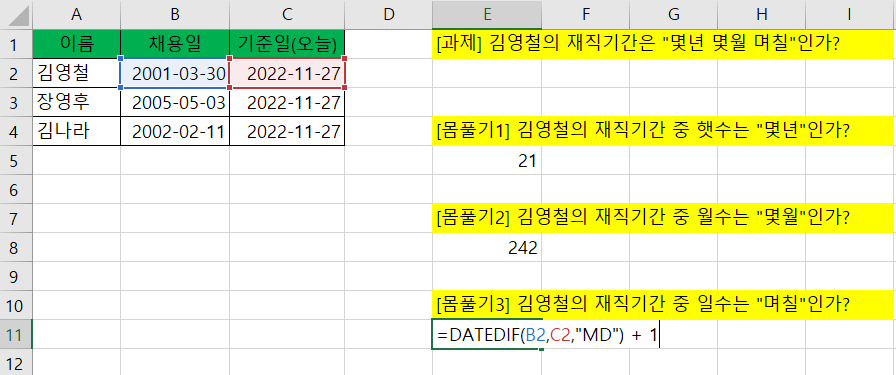
3. 최종과제 풀이 : 김영철의 재직기간은 몇년 몇월 며칠인가?
이제 몸풀기 과제를 잘 조합해서 엑셀을 통해 근무기간를 계산해볼 단계입니다. 기간을 일일이 세지 않아도 엑셀 함수를 활용하여 간편히 산출할 수 있음을 아셨으니, 업무에 활용하신다면 시간을 정말 많이 단축할 수 있을 것입니다. 이번 함수의 과제는 별도로 컴퓨터의 언어로 해석할 것까지는 없습니다. 위의 몸풀기 과제만 충분히 이해하셨다면 아래 과제는 새로울 것이 없습니다.
<과제> 김영철의 재직기간은 몇년 몇월 며칠인가?
- 등호(=)를 입력합니다.
- datedif(B2, C2, "Y")를 입력합니다.
- & "년"을 입력합니다.
- datedif(B2, C2, "YM")를 입력합니다.
- & "월"을 입력합니다.
- datedif(B2, C2, "MD")+1를 입력합니다.
- & "일"을 입력하고 엔터를 누릅니다.
완성된 함수식은 = datedif(B2, C2, "Y") & "년" & datedif(B2, C2, "YM") & "월" & datedif(B2, C2, "MD")+1 & "일" 입니다. 그러면 최종값으로 21년 7월 29일이 산출됩니다.

근속기간을 구하고 싶을 땐 datedif 함수를 이용하면 된다는 것을 설명드렸습니다. 함수의 구조도 아주 간단하므로, 한두 번만 익히신다면 금방 자유자재로 활용하시어 기간을 계산하는 데에 큰 도움이 되실 것입니다. 재직기간을 구할 때에도 연수인지, 일수인지를 세분화해서 구할 수 있는 점 꼭 알아두세요. 기간을 계산할 때도 엑셀을 통해 아주 손쉽게 할 수 있다는 사실이 정말 놀랍기도 합니다. 이 기능은 엑셀 함수에 포함되어 있지 않아 대다수의 사람들도 이 기능을 모를 텐데, 재직기간을 엑셀로 산출할 줄 안다면 능력을 크게 인정받을 수 있을 것입니다. datedif 함수의 예제도 함께 올려두니 기간 계산을 엑셀을 활용하여하고 싶으신 분들은 꼭 연습해보세요.
'FREE 직장인 > FREE 야근(문서작업 꿀팁)' 카테고리의 다른 글
| 엑셀 INDEX MATCH 함수, EXCEL 표에서 여러개 데이터 오류 없이 쉽게 찾기 예제로 연습 (56) | 2022.11.08 |
|---|---|
| 엑셀 MATCH 함수, EXCEL 행과 열 쉽게 찾기를 예제로 연습하기 (42) | 2022.10.24 |
| 엑셀 INDEX 함수, EXCEL 행렬데이터 추출을 예제로 연습하기 (30) | 2022.10.23 |
| 한글 제목줄 반복, 표를 보기 쉽게 제목셀 자동반복 안됨 해결방법 (16) | 2022.10.09 |
| 한글 빨간줄 없애기, HWP 빨간색 밑줄 지우기 방법 5단계 (18) | 2022.10.08 |




댓글